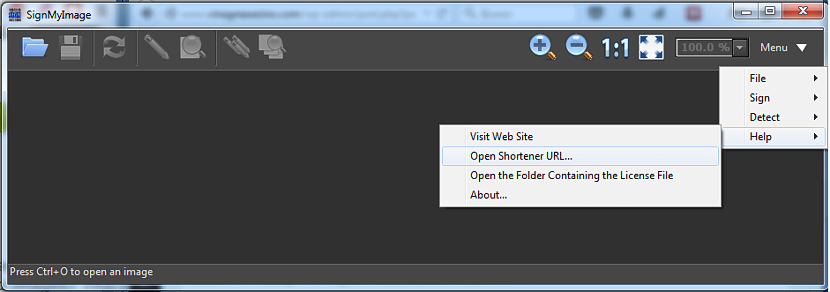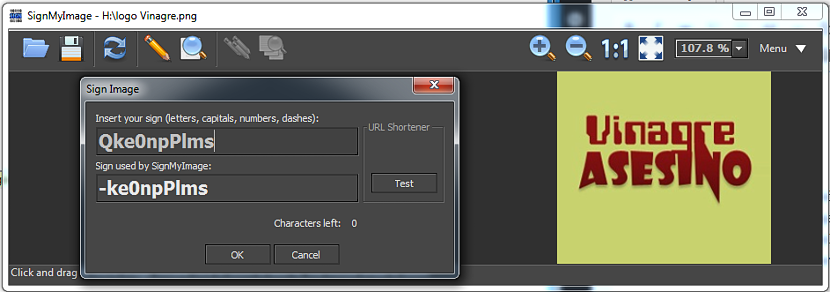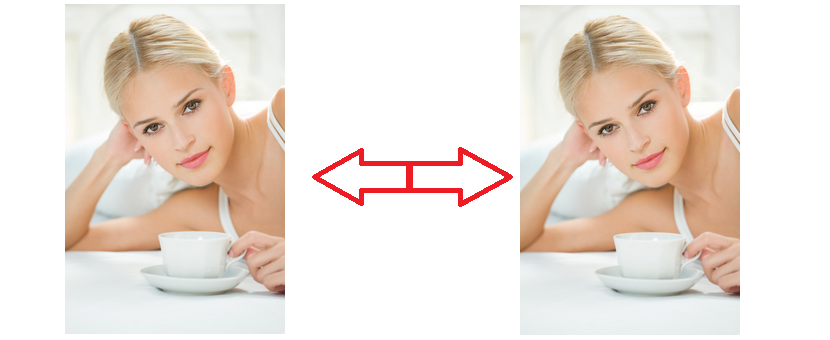
நாங்கள் உங்களிடம் கேட்டால் மேலே வைக்கப்பட்டுள்ள இரண்டு படங்களுக்கிடையில் நீங்கள் காணும் வித்தியாசம் என்ன? நிச்சயமாக உங்கள் பதில் "எதுவுமில்லை".
இரண்டு படங்களுக்கும் இடையில் எந்த வித்தியாசமும் இல்லை, ஏனெனில் அவை உண்மையில் முதல் படத்தின் இரண்டாவது நகலுடன் இருக்கும். வித்தியாசம் உள்ளே உள்ளது, ஏனென்றால் இடது பக்கத்தில் உள்ளவர் (ஒரு சுவாரஸ்யமான கருவியின் டெவலப்பரின் கூற்றுப்படி) அசல் மற்றும் எந்த மாற்றமும் இல்லை, அதே நேரத்தில் வலதுபுறத்தில் உள்ள படத்தில் "டிஜிட்டல் கையொப்பம்" உள்ளது. இந்த வகை பணிகளை மேற்கொள்வதற்கான காரணத்தைப் பற்றி நீங்கள் யோசிக்கிறீர்கள் என்றால், அதை படிப்படியாக விளக்குவோம், அதற்காக "SignMyImage" என்ற பயன்பாட்டுடன் நாங்கள் நம்மை ஆதரிப்போம்.
"SignMyImage" என்றால் என்ன, இது எங்கள் புகைப்படங்களுடன் எவ்வாறு இயங்குகிறது?
SignMyImage உண்மையில் ஒரு பயன்பாடாக வருகிறது, இது துரதிர்ஷ்டவசமாக இலவசமல்ல, ஏனெனில் நீங்கள் அதிகாரப்பூர்வ உரிமத்தை வாங்க வேண்டும். எந்தவொரு சந்தர்ப்பத்திலும், அதன் மதிப்பைச் செலுத்துவதற்கு முன்பு நீங்கள் அதைச் சோதிக்கலாம், இருப்பினும் பதப்படுத்தப்பட்ட புகைப்படங்களில் டெவலப்பரைக் குறிக்கும் ஒரு வாட்டர்மார்க் இருக்கும். எனினும், இந்த கருவி மூலம் செயலாக்கப்பட்ட படங்களுக்கு டிஜிட்டல் கையொப்பம் இருக்கும், இது ஒரு "வாட்டர்மார்க்" ஐ குறிக்கவில்லை, மாறாக, எந்தவொரு பயனரின் கண்களுக்கும் கண்ணுக்கு தெரியாத ஒரு உறுப்பு, ஆனால் அவற்றை பகுப்பாய்வு செய்ய விரும்புவோருக்கு தெரியும்.
"SignMyImage" உடன் டிஜிட்டல் கையொப்பத்தை ஏன் பயன்படுத்த வேண்டும்?
உங்கள் டிஜிட்டல் கேமரா மூலம் நீங்கள் சில படங்களை எடுத்துள்ளீர்கள் என்று ஒரு கணம் வைத்துக் கொள்ளுங்கள், பின்னர் அவற்றை உங்கள் வலைப்பதிவில் ஒரு கட்டுரையில் வெளியிட அவற்றை செயலாக்க வேண்டும். உங்கள் தினசரி வலையில் உலாவும்போது உங்களுடையதைப் போன்ற படங்களை நீங்கள் கண்டால் (ஆனால், செதுக்கப்பட்ட அல்லது மாற்றப்பட்ட வண்ணத்தில்), நீங்கள் மிக எளிதாகப் பெறலாம் இந்த புதிய புகைப்படங்களைப் பதிவிறக்கி அவற்றை «SignMyImage with மூலம் பகுப்பாய்வு செய்யுங்கள், அதில் உங்கள் டிஜிட்டல் கையொப்பம் உள்ளதா இல்லையா என்பதை நீங்கள் கண்டுபிடிப்பீர்கள். அப்படியானால், சரியான அங்கீகாரமின்றி, உங்கள் புகைப்படப் பொருளைப் பயன்படுத்திய எவருக்கும் பதிப்புரிமைக்கு நீங்கள் உரிமை கோரலாம்.
"SignMyImage" உடன் எனது புகைப்படங்களில் கையொப்பத்தை எவ்வாறு வைப்பது?
இது எல்லாவற்றிலும் மிகவும் சுவாரஸ்யமான பகுதியாகும், ஏனெனில் இந்த செயல்முறை ஒரு ஆன்லைன் சேவை மற்றும் நாம் பெற வேண்டிய ஒரு குறியீட்டால் நடைமுறையில் ஆதரிக்கப்படுவதால், நாம் செயலாக்க பெறும் புகைப்படங்களில் இது டிஜிட்டல் கையொப்பமாக விளக்கப்படுகிறது. நீங்கள் எளிதாக பின்பற்றக்கூடிய தொடர்ச்சியான படிகளின் வரிசையை கீழே பரிந்துரைக்கிறோம் படங்களுக்குள் இந்த அளவுருவை வைக்கவும் அவை உங்கள் சொத்து:
- விண்டோஸில் "SignMyImage" ஐ பதிவிறக்கி நிறுவவும்.
- இப்போது இந்த கருவியின் இடைமுகத்தில் ஒரு புகைப்படத்தை இறக்குமதி செய்க.
- மேல் வலதுபுறம் சென்று செல்லவும்
Menu -> Help -> Open shortener URL...
நாங்கள் சுட்டிக்காட்டிய இந்த கடைசி செயலால், நீங்கள் உடனடியாக விண்டோஸில் இயல்பாக வைத்திருக்கும் இணைய உலாவியின் புதிய தாவலுக்கு (அல்லது சாளரத்திற்கு) செல்வீர்கள். பரிந்துரைக்கப்பட்ட இடத்தில், நீங்கள் கட்டாயம் நீங்கள் "டிஜிட்டல் கையொப்பமாக" பதிவு செய்ய விரும்புவதை எழுதுங்கள், எங்கள் அனுபவத்தின்படி, புகைப்படங்கள் வெளியிடப்பட்ட களத்தின் URL ஐ நீங்கள் வைத்திருந்தால், அது தர்க்கரீதியாக உங்களுக்கு சொந்தமானதாக இருந்தால் நல்ல முடிவுகளைத் தருகிறது.
உடனடியாக ஒரு குறியீடு கீழே தோன்றும், அதை நீங்கள் நகலெடுக்க வேண்டும், பின்னர், «SignMyImage» கருவிப்பட்டியில் பென்சிலைக் கிளிக் செய்யும் போது தோன்றும் இடத்தில் அதை ஒட்ட வேண்டும்; இந்த டிஜிட்டல் கையொப்பம் நீங்கள் "டிஜிட்டல் கையொப்பமாக" பயன்படுத்திய வலைப்பக்கத்திற்கு உங்களை அழைத்துச் செல்லுமா என்பதைப் பார்க்க நீங்கள் இப்போதே ஒரு சோதனை எடுக்கலாம்.
ஒரு குறிப்பிட்ட தருணத்தில் உங்களுடைய புகைப்படங்களை உங்களுடைய வலைத்தளத்தில் கண்டறிந்தால், நாங்கள் விளக்கிய அனைத்தும் நீங்கள் செயல்படுத்த மிகவும் எளிதாக இருக்கும். நீங்கள் அவற்றை அங்கிருந்து பதிவிறக்கம் செய்து பின்னர் அந்த புகைப்படத்தை இந்த கருவியில் இறக்குமதி செய்ய வேண்டும். இப்போது செயல்முறை வேறுபட்டது, ஏனென்றால் நீங்கள் செய்ய வேண்டியிருக்கும் "டிஜிட்டல் கையொப்பம்" இருக்கிறதா என்று கண்டுபிடிக்க பூதக்கண்ணாடி ஐகானை அழுத்தவும்; உங்களுடையது அங்கு வழங்கப்பட்டால், அது தோன்றும், மேலும் நீங்கள் அளவுருவாக கட்டமைக்கப்பட்ட URL க்கு உங்களை அழைத்துச் செல்லும். நீங்கள் பார்க்க முடியும் என, செயல்முறை பின்பற்ற மிகவும் எளிதானது மற்றும் உங்கள் சொந்த ஒன்று அல்லது அதற்கு மேற்பட்ட படங்கள் சில வகையான டிஜிட்டல் கையொப்பத்தைக் கொண்டிருக்கிறதா என்பதைக் கண்டறிய இது உதவும். நீங்கள் வலையிலிருந்து பதிவிறக்கம் செய்த படங்களில் டிஜிட்டல் கையொப்பம் உள்ளதா என்பதைக் கண்டறிய இந்த நடைமுறையைப் பயன்படுத்தலாம், இது உங்களுக்கு எதிராக செயல்படக்கூடும் என்பதால் நீங்கள் கணக்கில் எடுத்துக்கொள்ள வேண்டிய ஒன்று, அந்த படங்களின் ஆசிரியர் மற்றும் உரிமையாளர்.